微信读书如何分享到微信动态
微信读书是一款备受欢迎的移动阅读应用,它不仅提供了丰富的图书资源,还允许用户与好友分享自己的阅读动态。下面,我们就来详细了解一下如何在微信读书中发布微信动态,让你的阅读体验更加丰富多彩。
一、前提条件
首先,确保你的手机上已经安装了微信读书应用,并且版本为v5.5.4或以上。同时,你也需要确保你的微信账号已经登录,并且能够正常访问微信状态功能。
二、通过书籍分享发布微信动态
1. 打开书籍详情页
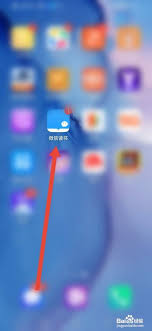
在手机上打开微信读书应用,选择一本你正在阅读的书籍,进入书籍详情页。
2. 点击分享按钮
在书籍详情页的右上角,你会看到一个分享按钮,通常是一个带有箭头的图标。点击这个按钮,会弹出一个分享选项菜单。
3. 选择同步微信状态
在弹出的分享选项菜单中,找到并点击“同步微信状态”选项。这个选项允许你将当前阅读的书籍同步到你的微信状态中。
4. 编辑微信状态
点击“同步微信状态”后,会跳转到微信状态设置页面。在这里,你可以编辑状态内容,比如添加一些文字描述或者表情符号,让状态更加生动有趣。同时,你也需要选择一张与书籍相关的图片作为状态背景。注意,每次将书籍设置为状态,都需要在相册中保存一张相关的图片来设置为背景。
5. 发布微信状态
编辑完成后,点击页面右下角的“就这样”按钮,你的微信状态就会成功发布。此时,你的好友可以在微信状态中看到你正在阅读的书籍,并可以点击状态进入微信读书应用,查看更多关于这本书的信息。
三、通过小圈子发布微信动态
除了通过书籍分享发布微信动态外,你还可以在微信读书的小圈子中发布动态。
1. 进入小圈子页面
在微信读书应用中,点击底部的“小圈子”选项,进入小圈子页面。
2. 点击右上角的编辑图标
在小圈子页面的右上角,你会看到一个编辑图标,通常是一个带有加号的笔形图标。点击这个图标,会进入动态编辑页面。
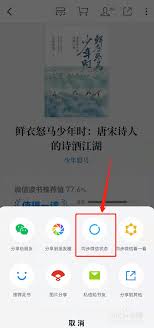
3. 输入动态内容并发表
在动态编辑页面中,输入你想要分享的内容,比如你对某本书的读后感、对某个作者的喜爱等。输入完成后,点击页面下方的“发表”按钮,你的动态就会成功发布在小圈子中。同时,这条动态也会同步到你的微信状态中(具体取决于你的设置)。
通过以上两种方法,你就可以轻松地在微信读书中发布微信动态了。无论是通过书籍分享还是通过小圈子发布,都能让你的阅读体验更加丰富多彩,并与好友分享你的阅读乐趣。快来试试吧!









